证书验证失败如何修复 简单三步搞定
- 生活
- 2025-10-08
- 96
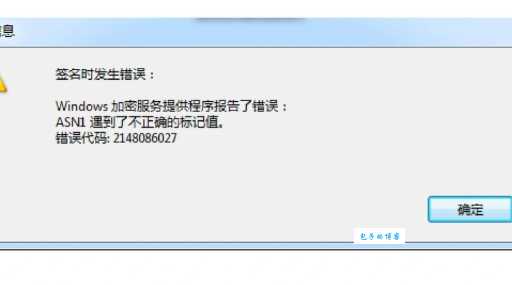
证书验证失败如何修复 简单三步搞定 大家好呀!今天咱们来聊聊一个让不少人头疼的—证书验证失败。作为一个经常和电脑打交道的"老司机",我也遇到过不少次这种情况,每次看到那...
证书验证失败如何修复 简单三步搞定
大家好呀!今天咱们来聊聊一个让不少人头疼的—证书验证失败。作为一个经常和电脑打交道的"老司机",我也遇到过不少次这种情况,每次看到那个红色警告页面,心里都会咯噔一下。不过别担心,其实解决起来真的超级简单,跟着我三步走,保证让你轻松搞定!
步:先别慌,看看具体是什么错误
遇到证书验证失败的时候,电脑通常会显示一个警告页面,上面写着"您的连接不是私密连接"或者"此网站的安全证书有之类的话。这时候很多人反应就是直接关掉页面,但其实我们应该先仔细看看错误详情。
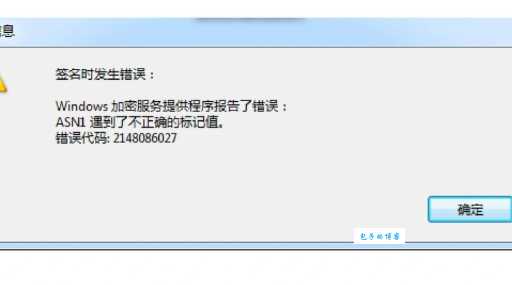
通常证书错误会有几种常见类型:
1. 证书已过期
2. 证书颁发机构不受信任
3. 证书名称不匹配
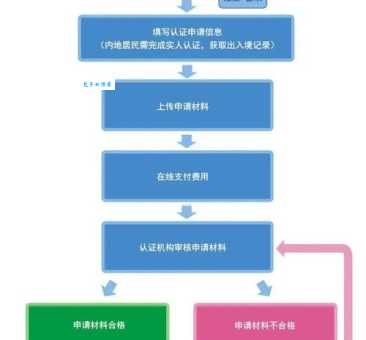
4. 证书被吊销
| 错误类型 | 可能原因 | 简单判断方法 |
|---|---|---|
| 证书已过期 | 网站管理员忘记续期证书 | 查看证书有效期是否在当前日期之前 |
| 颁发机构不受信任 | 使用了自签名证书或不被系统认可的CA | 查看证书颁发者是否常见CA机构 |
| 名称不匹配 | 证书是为其他域名签发的 | 比较证书中的域名与实际访问域名 |
第二步:根据错误类型对症下药
知道了具体是什么错误后,我们就可以有针对性地解决问题了。下面我给大家介绍几种常见情况的处理方法。
情况一:证书过期
这是常见的问题之一。证书就像食品一样有保质期,通常是一年或两年。如果网站管理员忘记续期,就会出现过期提示。
解决方法:
1. 可以尝试清除浏览器缓存后重新加载页面
2. 如果确定是网站可以联系网站管理员
3. 如果是企业内部系统,可能需要IT部门更新证书
情况二:颁发机构不受信任
有些网站为了省钱会使用自签名证书,或者使用一些不太常见的证书颁发机构,这时候浏览器就会发出警告。
解决方法:
1. 如果你信任这个网站,可以临时添加例外(但不建议长期这样做)
2. 对于企业内部系统,可以导入根证书到受信任的根证书颁发机构
3. 建议网站管理员更换为受信任CA签发的证书
情况三:证书名称不匹配
这种情况通常发生在网站使用了通配符证书或者多域名证书,但当前访问的域名不在证书覆盖范围内。
解决方法:
1. 检查是否输入了正确的网址
2. 如果是企业内部系统,可能需要使用完整域名访 联系网站管理员更新证书以包含当前域名
第三步:检查系统时间和证书链
很多人不知道,系统时间不正确也会导致证书验证失败!因为证书的有效期是基于系统时间来验证的,如果你的电脑时间设置错误(比如年份设成了十年前),那么即使是有效的证书也会被判断为无效。
解决方法:
1. 检查电脑的日期和时间设置是否正确
2. 开启自动时间同步功能
3. 如果使用代理或加速器,尝试关闭后重新访问
证书链不完整也是常见完整的证书链包括终端证书、中间证书和根证书。如果网站配置时遗漏了中间证书,就会导致验证失败。
解决方法:
1. 可以尝试在其他浏览器或设备上访问同一网站
2. 使用在线SSL检查工具诊断 联系网站管理员补充中间证书
额外小贴士
除了上面三步,我再分享几个实用小技巧:
1. 浏览器选择很重要:不同浏览器对证书的处理方式略有不同。比如Chrome和Firefox都有自己的证书库,有时候在一个浏览器报错,另一个却可以正常访问。
2. 杀毒软件干扰:有些安全软件会拦截HTTPS连接进行扫描,这可能导致证书验证失败。可以尝试暂时关闭安全软件看看。
3. 移动设备特殊处理:手机上遇到证书可能需要手动信任证书。但一定要确认证书来源可靠后再操作。
4. 开发者工具查看:按F12打开开发者工具,在Security标签下可以查看详细的证书信息,帮助诊断
什么时候应该放弃访问?
虽然大多数证书问题都可以解决,但有些情况下我建议你直接放弃访问:
1. 访问的是银行、支付等敏感网站
2. 证书错误伴随其他可现象(如要求输入个人信息)
3. 你不确定网站的真实性
4. 在公共WiFi环境下遇到证书错误
安全!在这些情况下,宁可错过也不要冒险。
后总结
说了这么多,其实处理证书验证失败真的不难,记住这三个简单步骤:
1. 看清错误类型
2. 对症下药处理
3. 检查时间和证书链
大多数情况下,问题都能轻松解决。当然,如果你是企业用户或者网站管理员,可能需要更专业的操作,比如重新签发证书、配置服务器等,那又是另一个话题了。
你有没有遇到过证书验证失败的情况?当时是怎么解决的?或者你对证书安全还有什么问?欢迎在评论区分享你的经验和想法,我们一起交流学习!